ArcGIS Online Kuruluşları Arasında Paylaşma ve İş Birliği
ArcGIS Online, kuruluşunuzdaki herkesle, kullanıcı gruplarıyla ve kullanıcılarla verilerin birlikte çalışabilirliğini sağlayan, güçlü paylaşım modeline sahiptir. Kuruluşlar arasında iş birliği ve özel içerik paylaşımı, paylaşım deneyimini daha zengin hale getirir. ArcGIS Online hesabınız var ve farklı bir kuruluştaki ArcGIS Online üyesiyle hazırlamış olduğunuz veri, web haritası ve web uygulamalarını paylaşmak isteyebilirsiniz. Ya da bir uygulamaya ihtiyacınız var ancak uygulama sahibi kuruluşunda üyeliğinizin olmadığı durumda kendi kuruluş üyeliğiniz ile diğer kuruluşlar arasında paylaşımlar gerçekleştirebilirsiniz. Bu yazımızda bunun nasıl yapılacağı ile ilgili bilgiler sunacağız.
Kuruluşlar Arası Paylaşım İçin Gerekli Ayarlar
Kullanıcı Ayrıcalıkları
Bir kullanıcının bir gruba harici bir kullanıcı olarak katılabilmesi için, rolüne harici gruplara katılma ayrıcalığı atanmalıdır . Kuruluş ayarlarından rol ayrıcalıkları kısmında bunu aşağıdaki resimde görüldüğü gibi aktif edebilirsiniz.
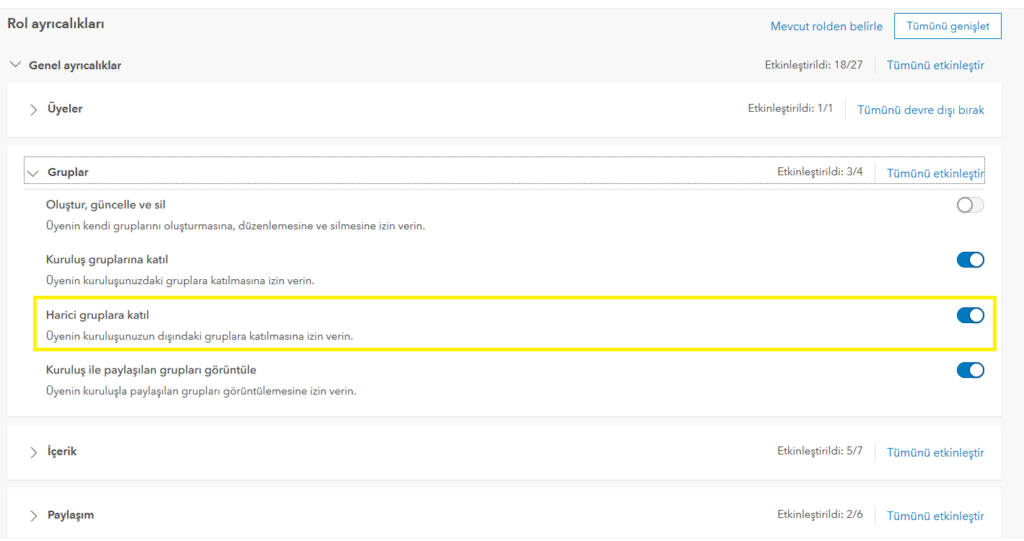
Gerekli Grup Ayarı
Kuruluşlar arası bir paylaşım grubu oluştururken, grup üyelerinin son grup ayarı için varsayılan olarak kendi öğelerini güncelleyebildiklerinden emin olun (varsayılan ayar). Ayar Tüm Öğeler olarak değiştirilirse, grup üyelerine, öğe ayarlarından bağımsız olarak özellik katmanlarında ve web haritalarında güncelleme yapma olanağı verilir. Yalnızca kuruluş üyeleri, bazen güncelleme özelliği grubu olarak da adlandırılan bu özelliğe sahip gruplara katılabilir. Üyeler tüm öğeleri güncelleyebiliyorsa ve grup oluşturulduktan sonra bu ayar değiştirilemezse, başka bir kuruluştan kullanıcıları gruba davet etmek mümkün değildir.
Grup Görünürlüğü
Grubu kimlerin görüntüleyebileceğini ve arayabileceğini dikkate alın. Bunun için zorunlu bir ayar yoktur, ancak bir grup oluşturuken dikkate alınması gereken bir durumdur. Bu grubu kimler görüntüleyebilir ayarı, gruba kimlerin göz atabileceğini ve arayabileceğini ancak içeriğini arayamayacağını belirler. Kuruluşunuzun üyesi olmayan kullanıcıların grubu bir arama yoluyla bulmasını ve kullanıcıların gruba katılmak için başvurmasını istiyorsanız, grubun herkese açık olmasını sağlayın. Yalnızca grup üyelerinin görüntüleyebileceği bir grup oluşturmak istiyorsanız, yalnızca grup üyelerini seçin ve istediğiniz kullanıcıları davet ettiğinizden emin olun.
Kurumlar Arası Paylaşım Senaryoları
Senaryo 1: Proje sonuçlarını bir paydaş ile paylaşma
Bu senaryoda paydaşlar arasında veri düzenleme olmadan sadece görüntüleme ve erişim sağlanması gibi durumda yapılması gereken adımlar aşağıdaki gibidir.
1. Bir grup oluşturun ve grup ayarlarını yapılandırın
- Gruplar sayfasından grup oluşturma bağlantısına göz atarak bir grup oluşturun
- Ayarı yapılandırın ve yalnızca grup üyelerinin grubu görüntülemesine izin verin
- Yalnızca grup sahiplerinin ve yöneticilerinin içeriğe katkıda bulunabileceği ayarı yapılandırın
- Bu, grup sahibinin grubu kimlerin görebileceğini ve içeriğe kimlerin katkıda bulunabileceğini kontrol etmesini sağlayacaktır.
2. Kullanıcıyı Davet Et
- Grup sayfasındaki Kullanıcıları Davet Et düğmesini seçin
- Yalnızca kuruluşun içinde ara işaretini kaldırın
- Paydaşın kullanıcı adını arayın ve kullanıcı adını davet etmek için istemleri izleyin
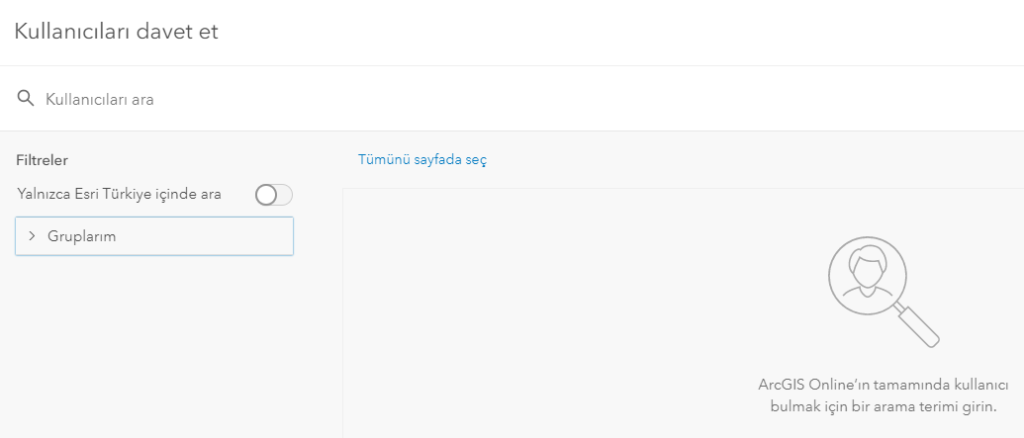
3. Paydaşa daveti kabul etmesini sağlayın
- Paydaş ArcGIS Online hesabına giriş yapmalıdır
- Gruplar sayfasına gidip mevcut davetiyeyi tıklamalı ve bu gruba katılın’ı seçmelidir.
![]()
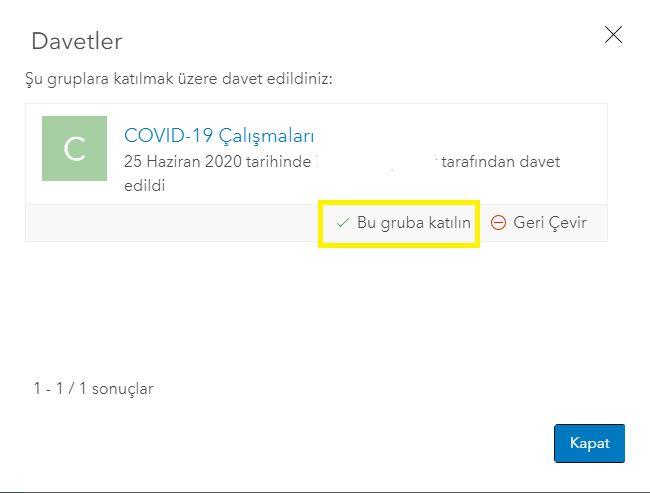
4. Grupla öğeleri paylaşın
Grup içindeki web uygulaması, katmanlar, web haritaları ve dosyaları erişime açmak için bu ögeleri paylaşmak gerekmektedir.
5. Öğelere nasıl erişileceği ile ilgiliiletişim kurun
Gruba öğeler paylaşıldıktan sonra, uygulamanın bağlantısını paydaş linkini kullanarak paylaşın. Paydaşın tek yapması gereken uygulama bağlantısına gitmek ve ArcGIS Online kullanıcı adını ve şifresini girmektir.
Not: Ayrıntılar sayfasından uygulamanın kısa URL’sini paylaştığınızdan emin olun. Bu, dış kullanıcıların URL’ye erişmesini sağlar.
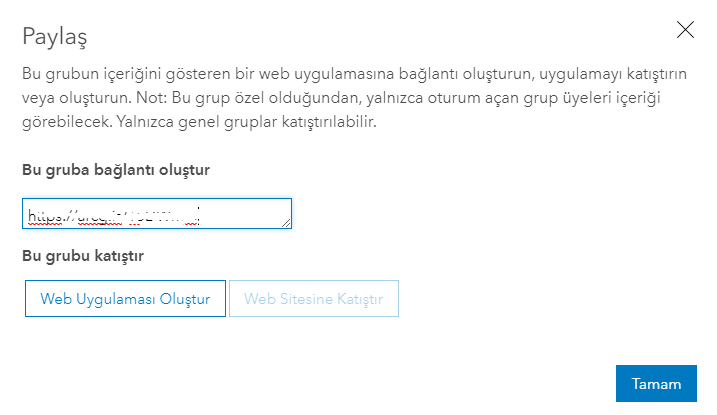
Senaryo 2: Başka bir kuruluşla veri düzenleme işbirliği yapma
Bir önceki senaryomuzda veri düzenlemeden doğrudan verilerin görüntülenmesi konusunda yapılacakları görmüştük. Bu senaryoda ise veri düzenleme için nelerin yapılacağı adım adım anlatılacaktır.
1. Bir grup oluşturun ve grup ayarlarını yapılandırın
- Gruplar sayfasından grup oluşturun
- Bu grubu kimler görüntüleyebilir kısmını herkes seçin
- Üyelik isteyen üyelerin gruba katılabilmesi seçeneğini talepte bulunan ve bir grup yöneticisi tarafından onaylanan olarak seçin
- Yalnızca grup sahiplerinin ve yöneticilerinin içeriğe katkıda bulunabileceği ayarı yapılandırın
Bu, yalnızca istenen paydaşın içeriğe katkıda bulunabilmesini sağlar, ancak diğer kullanıcılar gruba katılmak için istekte bulunabilir.

2. Kullanıcıları Davet Etme
- Senaryo 1 adım 2 ile aynı yöntemi kullanarak istenilen kullanıcılar davet edilecektir
- Diğer kullanıcılar grup adına göre arama yapabilir ve üyelik istemek için bu gruba katıl düğmesini seçebilirler.

3. Kullanıcıların daveti kabul etmesini ve üyelik taleplerini onaylamasını sağlayın
- Senaryo 1 ile aynı yöntemle davet edilen kullanıcılar için, 3. adım, Senaryo 1’de açıklanan daveti kabul etmeleri gerekir
- Bir kullanıcı gruba katılmak istediğinde, içerik sahibi kuruluş istekleri onaylayabilir veya reddedebilir

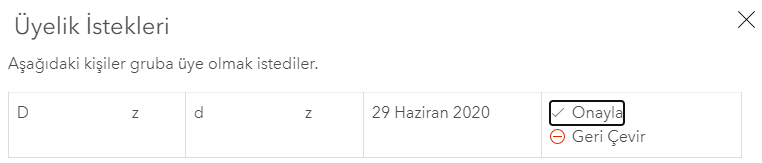
4. Barındırılan detay için düzenleme ayarlarını yapılandırma ve istenen veri şemasına sahip bir barındırılan detay katmanı yayınlama
- Detay katmanı ayarlarında düzenleme ve editör izlemeyi etkinleştirin. (Editör izleme, kullanıcıların oluşturulduğu ve değiştirildiği tarihte kullanıcı adlarını ve tarihlerini kaydeder)
- Editörlerin yalnızca kendi detaylarını düzenleyebileceği seçeneğini belirtin.
Not: Katmanın birden çok sürümü gerekiyorsa, detay katmanı görünümlerini (view) kullanın.
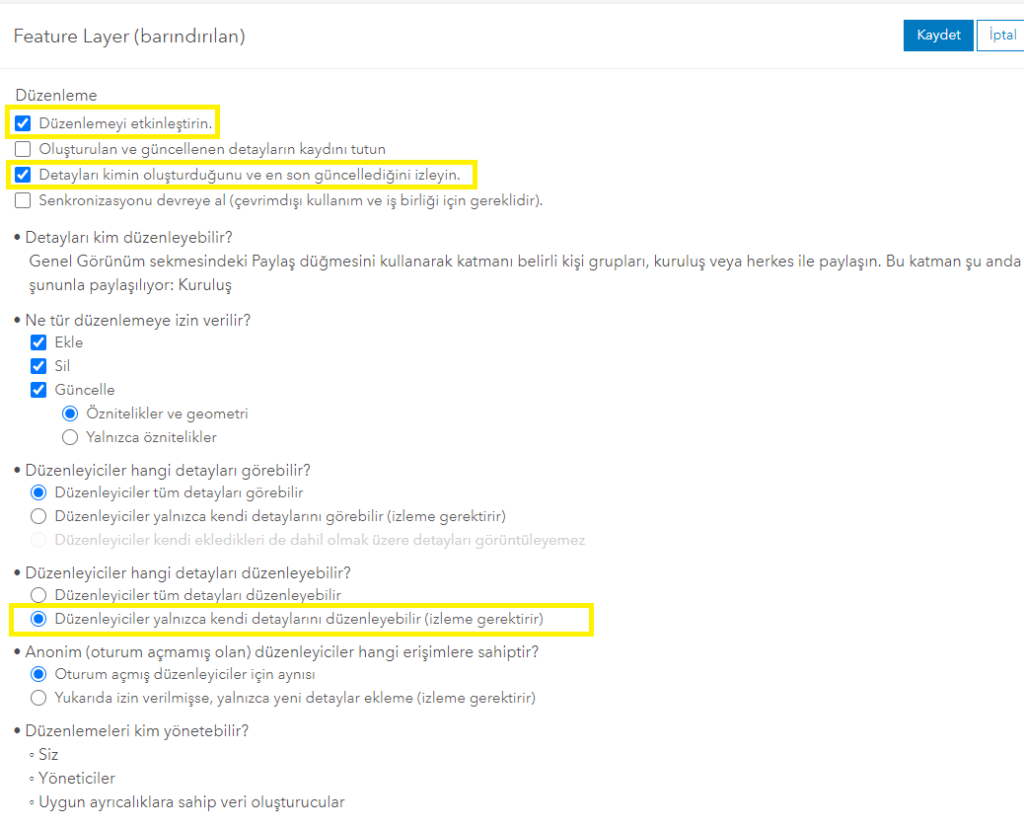
Yaygın bir şekilde kullanacağınızı düşündüğümüz yukarıdaki senaryolar, kuruluşlar arası iş birliği yaparak veri paylaşımı yapmayı özetlemektedir. Grup paylaşımını kullanmak, sistemdeki milyonlarca ArcGIS Online kullanıcısıyla çalışma olanağı tanıyan ve çeşitli özelliklerle içeriğe erişme izni veren güvenli bir yol olacaktır.
Esri Türkiye 2020
